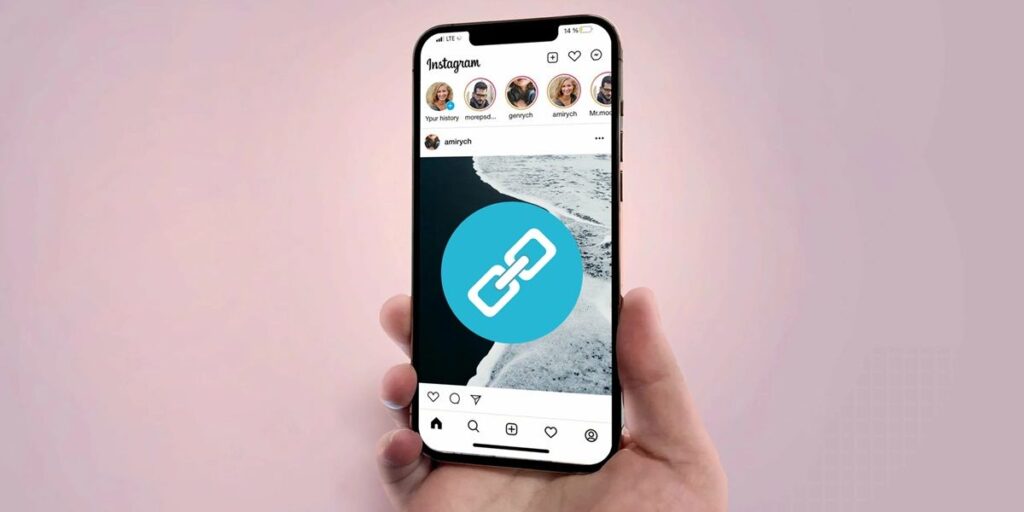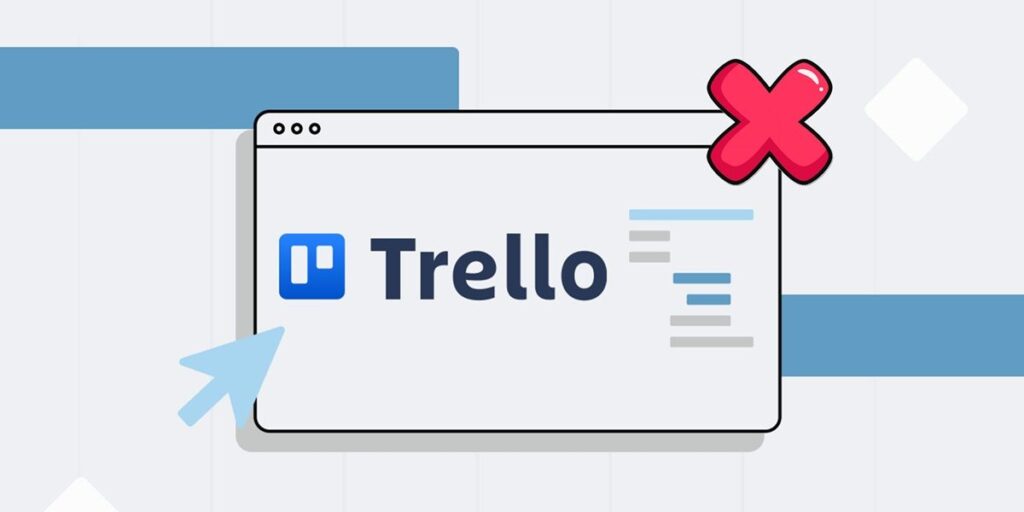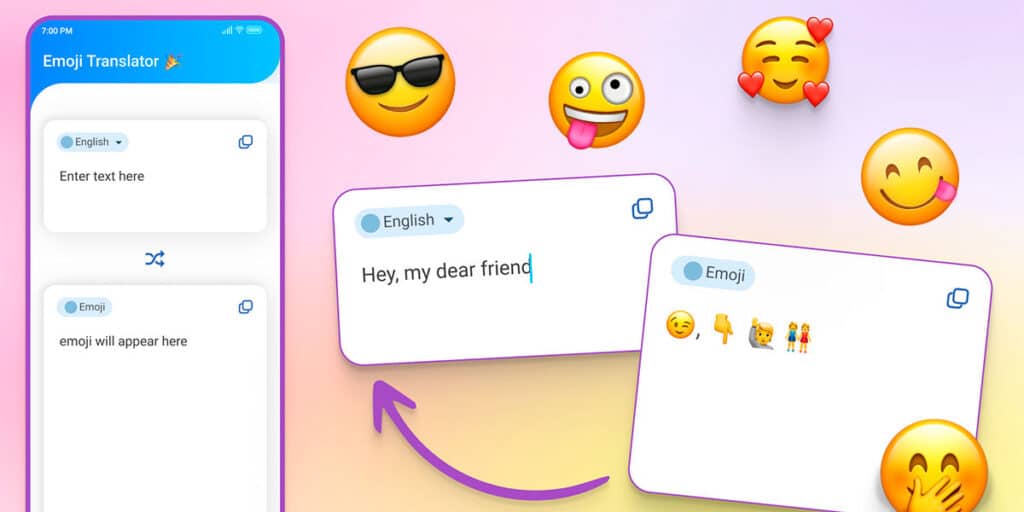Хотя при наличии правильных дополнений вы можете иметь очень широкий каталог фильмов, сериалов и платных каналов на Kodi, реальность такова, что если вы используете бесплатные серверы, качество потоковой передачи может быть не самым лучшим.
И это потому, что общедоступные серверы, на которых размещен весь этот контент, имеют ограничения по скорости и пропускной способности, что может вызвать проблемы с буферизацией и привести к заиканию потока или ухудшению качества изображения.
Именно здесь на помощь приходит Real Debride — сервис, который предлагает вам серверы премиум-класса за небольшую часть стоимости, чтобы вы могли наслаждаться контентом самого высокого качества, предлагаемым различными дополнениями Kodi.
У вас есть учетная запись Real Debride? Что ж, ниже мы расскажем вам, как использовать Real Debride на Kodi, то есть как связать свою учетную запись с устройством, на котором вы используете Kodi.
Шаги по использованию Real Debride на Kodi
Первое, что вам нужно знать, это использовать свою учетную запись Real Debride на Kodi. Вам необходимо установить ResolveURL на Kodi.…не знаете, как установить этот скрипт? Что ж, не волнуйтесь, здесь мы оставляем вам руководство по установке ResolveURL на Kodi.
После того, как вы получите свою учетную запись Real Debride и установите ResolveURL на Kodi, вам просто нужно выполнить следующие шаги, чтобы начать использовать Real Debride на Kodi.
Откройте приложение Kodi. Перейдите в настройки Kodi (значок шестеренки). Теперь нажмите «Система». Оказавшись здесь, перейдите в «Дополнения» и нажмите «Управление зависимостями». Обязательно активируйте интерфейс «Эксперт», чтобы появилась эта опция. Найдите здесь сценарий ResolveURL и нажмите на него. Следующий шаг — нажать «Настроить», чтобы войти в настройки ResolveURL. Здесь вам следует это сделать. Войдите в раздел «Универсальные решения» и найдите раздел Real-Debride. Найдя его, нажмите (Повторно) авторизовать мою учетную запись, и через несколько секунд откроется всплывающее окно с обратным отсчетом. Он будет содержать код «Введите при появлении запроса» для вашего устройства. Теперь откройте веб-сайт Real Debride в своем браузере, на веб-сайте появится окно, в котором вам нужно ввести код вашего устройства, а затем нажать на него. Продолжить. Далее необходимо войти в систему под своей учетной записью Real Debride и нажать «Ввод». Теперь нажмите «Разрешить Real Debride» для подключения к вашему устройству. Затем выберите имя для своего устройства, задайте это имя и все, наконец, вернитесь в Kodi, и появится уведомление о том, что Real Debride успешно подключился. Теперь, прежде чем начать пользоваться серверами этого сервиса, убедитесь, что он правильно настроен в настройках ResolveURL (поддержка торрентов включена и приоритет установлен на 90).
А вы… вы уже настроили свою учетную запись Real Debride на Kodi?